検索はキーワードに基づいています。
例:「手順」
自然言語で検索しないでください
例:「新しいプロシージャを作成するにはどうすればよいですか?」
ポイントを追加
のAdd Pointツールは、既存のポリゴンエッジに沿って、新しいエッジポイントを簡単に追加したり、エッジを2つに分割したり、クリックするたびにカーブに沿って簡単に追加したりする手段を提供します。
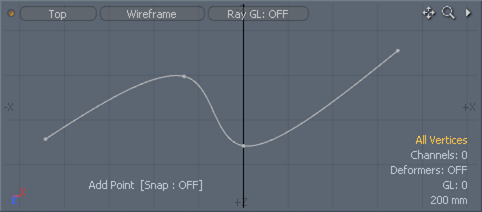
を使用するにはAdd Pointツール、ツールボタンをEdgesデフォルトのモデリングツールボックスのサブタブをクリックしてクリックします。これにより、ツールがアクティブになります。次に、3Dビューポートで、操作のターゲットエッジを見つけます。マウスポインターは、プレハイライトをトリガーする(エッジを明るい青色にする)ために、エッジに十分に接近している必要があります。エッジをクリックすると、新しい頂点が追加されます。後続のクリックで頂点の位置が変更され、クリックしてドラッグすると、頂点がターゲットエッジに沿ってスライドします。モデルから離れたところをクリックすると、現在アクティブな頂点が削除されます。を押し続けるShiftキーはクリックするたびに新しい頂点を追加します。ツールがアクティブになると、 Add Pointオプションは、ツールのプロパティパネルで使用できます。

以下Add Pointオプションが利用可能ですAdd Pointツール:
• Position -50%を中心として、パーセンテージで表示される、エッジ長全体にわたる新しいポイントの位置を決定します。これは、3Dビューポートで位置を調整するとインタラクティブに変化します。新しい値を手動でここに入力して、現在アクティブな頂点を調整することもできます。
• Distance 1/2 -エッジの開始(1)から終了(2)までの距離の数値として表示される新しい頂点位置。
• Split at the Middle -有効にすると、 Modoエッジがどこでクリックされたかに関係なく、ターゲットエッジの中央位置で自動的にスライスします。このオプションは、 Ctrlクリックする前にキーを押します。
• Show Position -有効にすると、新しい位置のテキストオーバーレイがパーセントで表示されます。
• Show Distance -有効にすると、エッジ位置と新しい位置の間の距離が数値として表示されます。
• Preserve Curvature -有効にすると、 Preserve Curvatureオプションは、周囲のジオメトリの流れを維持しようとします。新しい位置は、サーフェスの全体的な曲率を維持するために、周囲のエッジを通るカーブに沿って計算されます。有効にすると、 Tension設定が可能になります。
• Tension -曲率保持の強度を決定します。デフォルト値の100%は、エッジの長さに沿って生成されたスプラインに類似した曲率を計算し、新しい頂点を適切に配置します。0%の値は、 Preserve Curvatureオプション。負の値は曲率を挿入し、高い値は頂点を曲線の位置からさらにオフセットします。
役に立たなかったのでごめんなさい
なぜこれが役に立たなかったのですか? (当てはまるもの全てをご確認ください)
ご意見をいただきありがとうございます。
探しているものが見つからない場合、またはワークフローに関する質問がある場合は、お試しくださいファウンドリサポート。
学習コンテンツを改善する方法についてご意見がございましたら、下のボタンを使用してドキュメントチームにメールでお問い合わせください。
フィードバックをお寄せいただきありがとうございます。